Jak śledzić rejestrowanie WooCommerce (i dlaczego powinieneś)
Opublikowany: 2022-07-08Jeśli nie skonfigurowałeś jeszcze logowania WooCommerce, teraz jest na to czas. Śledzenie błędów może być bardzo pomocne, jeśli coś się zepsuje w Twoim sklepie, podczas gdy ogólne śledzenie aktywności może dać dobry obraz zmian wprowadzanych w ustawieniach WooCommerce przez innych użytkowników.
A jeśli Twój sklep kiedykolwiek się zepsuje lub zaczną zachodzić dziwne zmiany bez wyraźnego źródła, te dzienniki mogą mieć kluczowe znaczenie dla rozwiązania problemu.
Ciekawi Cię, co się dzieje na zapleczu WooCommerce? Skonfigurujmy logowanie w WooCommerce, abyś zawsze dokładnie wiedział, co dzieje się na Twoim zapleczu.
Co to jest logowanie WooCommerce?
Logowanie i debugowanie to bardzo ważne elementy prowadzenia strony internetowej. Kiedy korzystasz z narzędzia takiego jak WordPress lub WooCommerce, będzie ono śledzić w tle różne działania na Twojej stronie.
Zdarzenia te są kompilowane w pliku dziennika w celu łatwego przeglądania. Zwykle nie musisz uważnie śledzić dzienników aktywności, ale gdy Twoja witryna zaczyna działać lub ustawienia pozornie zmieniają się same, bardzo pomocny może być dostęp do nich.
Ale te dzienniki mogą mylić, wprowadzać w błąd lub niepotrzebnie dotyczyć początkujących, którzy nie wiedzą, jak debugować, więc wiele z tych narzędzi domyślnie je wyłącza.
Na przykład WordPress ma wbudowane debugowanie; wystarczy włączyć tryb debugowania, aby rozpocząć rejestrowanie.
WooCommerce działa bardzo podobnie. Bez wtyczek oferuje możliwość śledzenia pewnych rodzajów błędów i rejestrowania ich w przypadku konieczności debugowania uszkodzonej witryny sklepowej lub dziwnego zachowania witryny. Można je znaleźć w plikach witryny lub na pulpicie nawigacyjnym.
Dzienniki aktywności WooCommerce
Rejestrowanie aktywności to funkcja, która, choć nie jest domyślnie wbudowana w WooCommerce, jest jednak bardzo ważna. Te dzienniki śledzą wszelkie zmiany ustawień i kto jest za nie odpowiedzialny.
Dziennik aktywności WooCommerce może śledzić aktualizacje istniejących zamówień, opisów produktów, ilości zapasów, cen, kodów kuponów, ustawień sklepu i zasadniczo każdej innej funkcji dostarczanej przez WooCommerce.
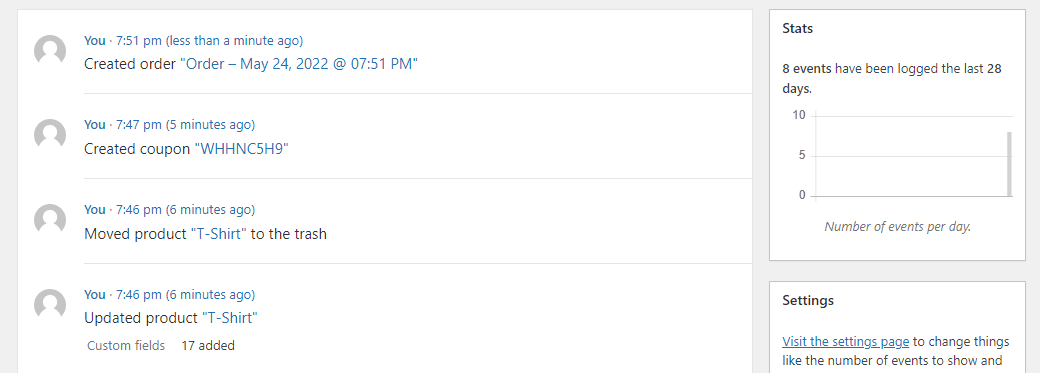
Poinformuje Cię również, jaki użytkownik dokonał tej zmiany i kiedy. Możesz zostać ostrzeżony, gdy zostaną wprowadzone określone, wrażliwe zmiany.
Ma to kluczowe znaczenie, jeśli Twoja witryna ma wielu menedżerów sklepów. Jeśli ktoś zmieni ustawienie, którego nie powinien, może to spowodować wiele zamieszania. Ale dzięki dziennikowi aktywności od razu dowiesz się, kto dokonał zmiany.
Ale nawet jeśli prowadzisz sklep na własną rękę, nadal jest to ważna funkcja. Czasami możesz zmienić coś bez sensu, a dziennik aktywności pozwoli Ci znaleźć problem i wycofać go. A jeśli zostaniesz zhakowany, będziesz w stanie szybko zidentyfikować podejrzane zachowanie.
WooCommerce domyślnie nie zawiera rejestrowania aktywności, więc musisz zainstalować wtyczkę, aby włączyć tę funkcję.
Dzienniki błędów WooCommerce
W przeciwieństwie do rejestrowania aktywności, WooCommerce zawiera wbudowane rejestrowanie błędów. Śledzi dwa rodzaje błędów: błędy krytyczne i ogólne błędy PHP.
Błędy krytyczne są poważnym rodzajem błędu spowodowanego przez wadliwy kod, który powoduje, że działanie nie zostaje ukończone. WooCommerce może wywołać funkcję, która nie istnieje, zostać uwięziona w nieskończonej pętli kodu lub spróbować zrobić coś, na co Twój serwer nie pozwala.
Czasami błąd krytyczny może nie mieć zauważalnych skutków, ale innym razem może uszkodzić części Twojego sklepu lub nawet spowodować, że cała witryna przestanie się ładować.
Ogólne błędy PHP mogą być znacznie mniej niepokojące. Sam WordPress jest zbudowany na PHP, podobnie jak wtyczki, takie jak WooCommerce. Błędy pojawiają się stale na stronach internetowych, często z powodu nieprawidłowej składni kodowania lub drobnych konfliktów. Czasami mogą powodować zauważalne problemy, a innym razem w ogóle ich nie zauważysz.
Warto jednak zwracać uwagę na błędy w witrynie, zwłaszcza błędy krytyczne. Mogą wskazywać na problem, który wymaga natychmiastowego rozwiązania.
Dlaczego powinieneś monitorować swoje logi WooCommerce
Ignorowanie logów może być dużym błędem. Chociaż konfiguracja wymaga trochę czasu, nadal warto poświęcić trochę czasu, aby upewnić się, że Twój sklep WooCommerce monitoruje aktywność i błędy.
Chociaż przez większość czasu może to nie mieć wpływu, w momencie, gdy coś w Twojej witrynie się zepsuje lub zaczną się niewyjaśnione zmiany, stanie się to ratunkiem. Dzienniki informują o tym, co się stało, kiedy i gdzie, dzięki czemu można łatwo zidentyfikować problem i cofnąć zmiany.
A jeśli uważnie śledzisz swoje dzienniki, często je sprawdzasz lub konfigurujesz automatyczne powiadomienia, mogą one pozwolić Ci wykryć problem, zanim wymknie się spod kontroli.
Błędy mogą pojawić się w dowolnym momencie, uniemożliwiając korzystanie ze sklepu. Albo ktoś może – przypadkowo lub złośliwie – zmienić ustawienie, które zakłóca coś ważnego, na przykład ceny produktów lub funkcjonalność strony kasy. Możesz nie zauważyć problemu, dopóki nie stracisz tygodni lub miesięcy przychodów.
Ale jeśli będziesz monitorować swoje dzienniki, będziesz świadomy, zanim coś szkodliwego może się wydarzyć. Zawsze będziesz od razu wiedzieć, kiedy poważne błędy unieruchamiają Twoją witrynę, zmienią ustawienia, a produkty lub zamówienia zostaną zaktualizowane.
A jeśli Twój sklep kiedykolwiek zostanie zhakowany i zniszczony, będzie to natychmiast oczywiste, ponieważ zarejestrowany ciąg cen zostanie drastycznie zmieniony, opisy zostaną zaktualizowane, a całe produkty zostaną usunięte.
Wreszcie rejestrowanie może pomóc w zachowaniu zgodności z RODO w niektórych scenariuszach. Większość wtyczek dziennika aktywności powinna zawierać sposób na udostępnienie użytkownikom zebranych na nich danych, co jest wymagane przez RODO. WooCommerce oferuje również wbudowane funkcje RODO.
Jak śledzić rejestrowanie aktywności WooCommerce?
Rejestrowanie aktywności nie jest dostarczane z wtyczką, więc do tego potrzebujesz rozszerzenia WooCommerce. Każdy z tych trzech ma swoje zalety i wady, więc oto krótkie spojrzenie na to, jak każdy z nich działa.
Możesz zainstalować dowolną wtyczkę, przechodząc do Wtyczki> Dodaj nową i wyszukując jej tytuł lub pobierając te wtyczki za pomocą ich linku i przesyłając plik za pomocą przycisku Prześlij wtyczkę .
1. Dziennik aktywności
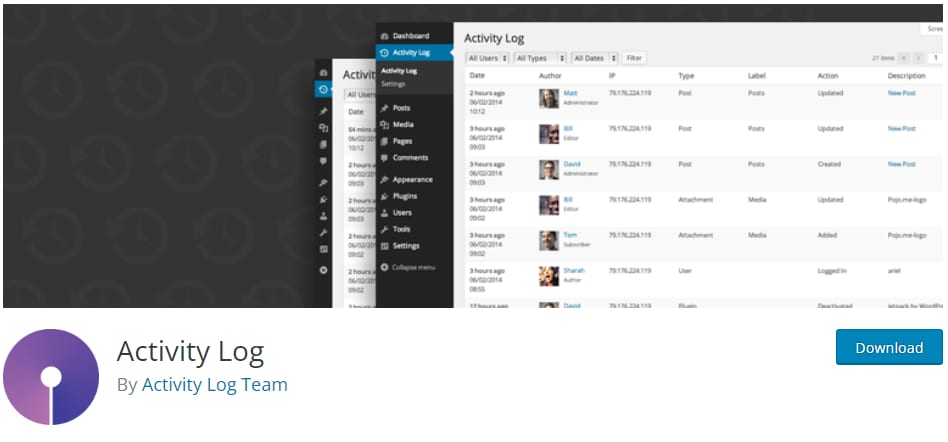
Wtyczka o trafnej nazwie Activity Log została zaprojektowana do monitorowania podstawowych działań WordPress, a także wielu wtyczek, w tym WooCommerce. Jest dobrze zoptymalizowany i korzysta z własnej tabeli bazy danych, więc nie zauważysz żadnych spowolnień.
Po zainstalowaniu znajdziesz nowe menu Dziennika aktywności w górnej części pulpitu nawigacyjnego. Zostanie wyświetlone proste, szczegółowe menu, które zawiera listę wszystkich najnowszych działań, za co odpowiedzialni są użytkownicy (i stojące za nimi adresy IP) oraz dodatkowy kontekst.
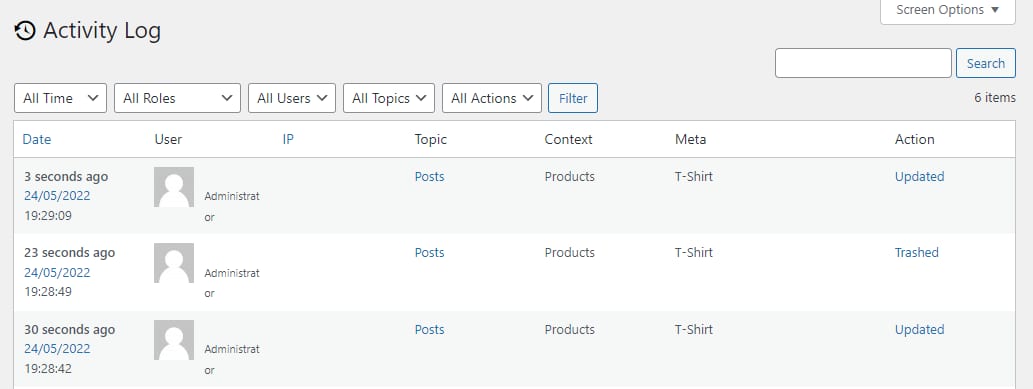
Jedynym minusem jest to, że nie pokazuje dokładnie, co zostało zmienione w większości przypadków, tylko, że nastąpiła zmiana.
Możesz również skonfigurować ustawienia, aby przechowywać dzienniki przez dłuższy lub krótszy czas lub usunąć je z bazy danych, jeśli zajmują zbyt dużo miejsca.
Ogólnie rzecz biorąc, jest to dobry wybór dla wtyczki rejestrującej, jeśli potrzebujesz tylko ogólnego przeglądu tego, co dzieje się w Twoim sklepie. Nie ma funkcji płatnych; to co widzisz Jest Tym Co dostajesz.

2. Dziennik aktywności WP + Dziennik aktywności WP dla WooCommerce
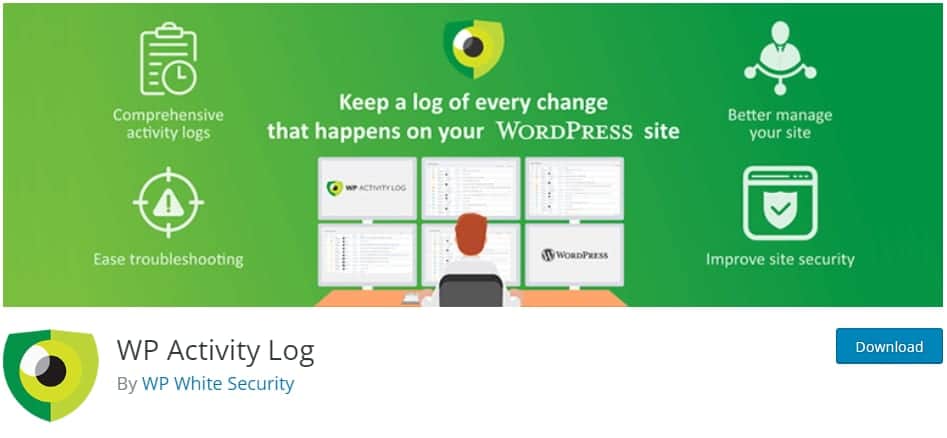
Dziennik aktywności WP jest przydatny do szczegółowego monitorowania zmian zachodzących w Twojej witrynie, a także rozszerzenie WooCommerce, które zapewnia jeszcze lepszy wgląd. Podczas gdy niektóre funkcje (powiadomienia e-mail, przeszukiwanie dzienników, skompilowane raporty i inne) są dostępne tylko w wersji premium, bezpłatni użytkownicy mają dostęp do szeregu opcji.
Po zainstalowaniu spójrz na nowe menu Dziennik aktywności WP na pulpicie nawigacyjnym. Użyj przeglądarki dziennika , aby zobaczyć wszystkie zarejestrowane zdarzenia, dostosuj ustawienia w celu uzyskania szczegółowej kontroli i użyj menu Włącz/wyłącz zdarzenia , aby rejestrować dokładnie te zdarzenia, które chcesz. W menu kategorii na tej stronie wybierz WooCommerce , aby zawęzić listę tylko do zdarzeń w sklepie.
Dzienniki są bardzo szczegółowe, informując dokładnie, co się zmieniło, wraz ze zwykłymi informacjami, takimi jak użytkownik i adres IP.
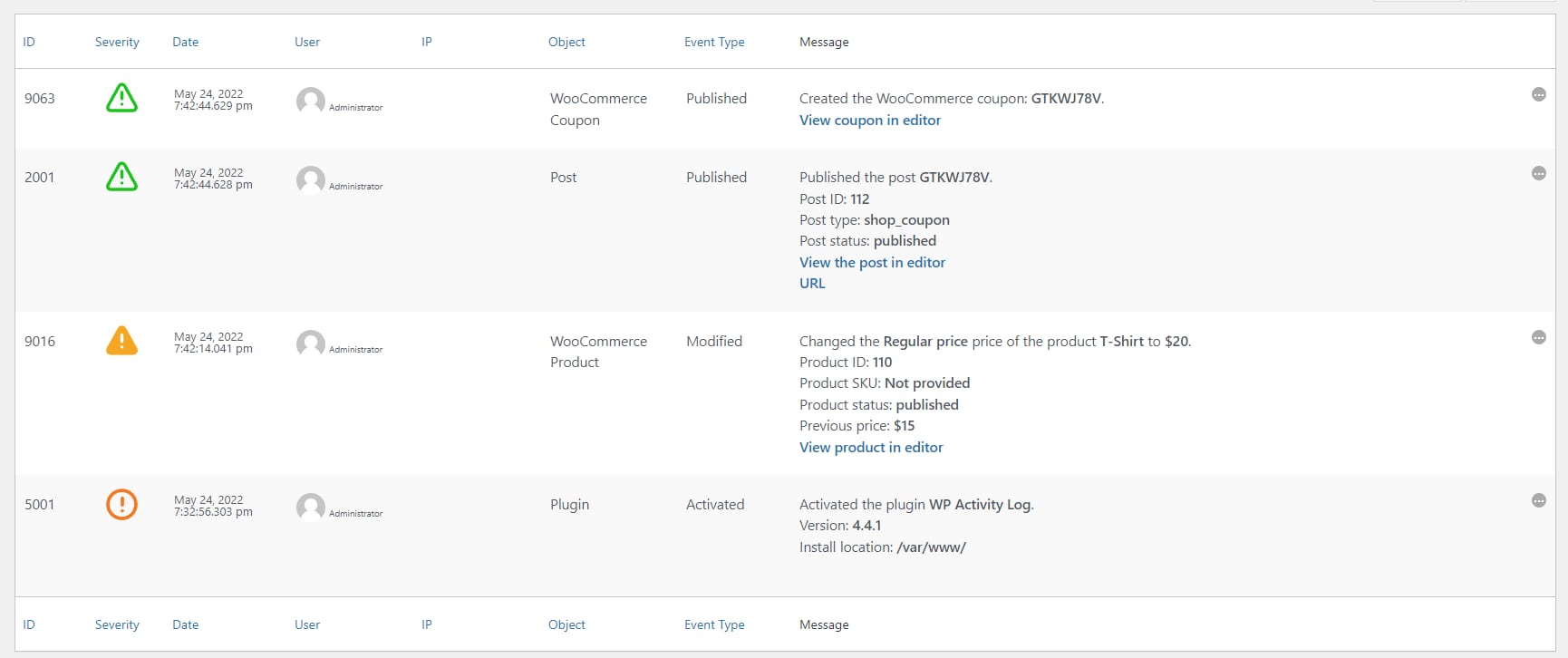
Jest to bardzo złożona wtyczka z mnóstwem ustawień i funkcji, więc jeśli chcesz mieć jeszcze większą kontrolę nad swoimi dziennikami i pełne informacje o tym, co dokładnie się zmieniło, jest to rozwiązanie dla Ciebie.
3. Prosta historia
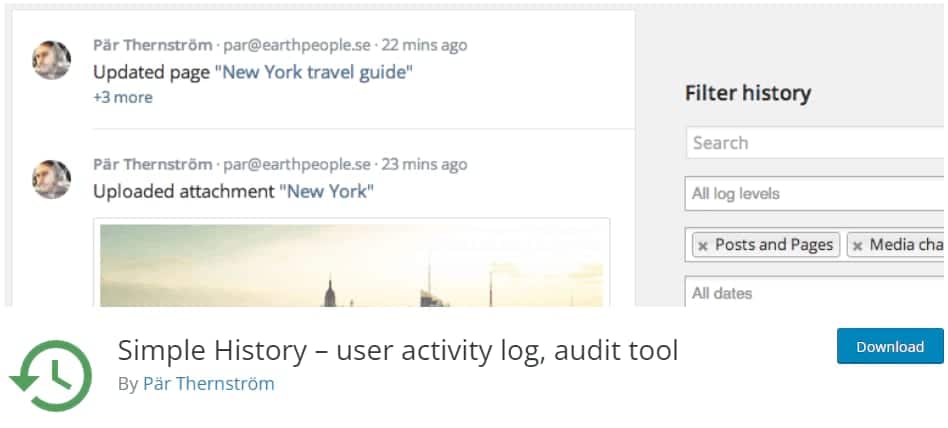
Czasami prosty jest najlepszym sposobem na zarządzanie stroną internetową. Jeśli potrzebujesz rejestratora aktywności bez żadnych kłopotów, Simple History to dobry wybór. Działa z WooCommerce, a także z resztą witryny, aby dać podstawowe pojęcie o wszelkich wprowadzanych zmianach.
Swoją stronę dziennika znajdziesz w Panelu > Prosta historia , a stronę ustawień w Ustawienia > Prosta historia . Logi są przechowywane przez 60 dni i można je przeszukiwać pod kątem słów kluczowych.
Interfejs jest przyjemny i elegancki, więc jeśli przeszkadza Ci bałagan często obecny we wtyczkach rejestrujących, możesz cieszyć się Prostą historią.
Jak śledzić rejestrowanie błędów WooCommerce?
Rejestrowanie aktywności można włączyć za pomocą prostej wtyczki, ale w przypadku rejestrowania błędów prawdopodobnie będziesz musiał wykonać dodatkową konfigurację.
Jeśli chcesz zobaczyć tylko błędy krytyczne, możesz łatwo uzyskać do nich dostęp z pulpitu nawigacyjnego. Ale jeśli chcesz zobaczyć ogólne błędy PHP lub dodać niestandardowe wpisy w dzienniku, będzie to wymagało więcej pracy. Powinieneś to robić tylko wtedy, gdy jesteś zaawansowanym użytkownikiem i znasz PHP.
Przed zmianą jakichkolwiek poufnych plików w witrynie lub dodaniem kodu, należy zawsze utworzyć kopię zapasową na wypadek, gdyby coś poszło nie tak. Możesz łatwo wykonać kopię zapasową na pulpicie nawigacyjnym Kinsta. Sprawdź również, jak wykonać kopię zapasową bazy danych WooCommerce.
Śledź rejestrowanie WooCommerce
Błędy krytyczne są bardzo łatwe do zlokalizowania w WooCommerce. Twoje logi znajdziesz w WooCommerce > Status . Następnie kliknij kartę Dzienniki u góry.
Kliknij menu rozwijane, aby je otworzyć. Jeśli Twoja witryna wygenerowała błąd krytyczny, znajdziesz tutaj czekający na Ciebie dziennik. Wybierz go i kliknij Widok , aby zobaczyć, co się stało.
Będziesz w stanie określić, kiedy wystąpił błąd i jaki kod mógł go spowodować. Jeśli jesteś zaznajomiony z PHP, może to wskazać ci właściwy kierunek rozwiązania problemu.
Jeśli nie widzisz tutaj żadnych dzienników błędów krytycznych, oznacza to, że Twoja witryna działa prawidłowo, bez żadnych problemów. Sprawdzaj co jakiś czas, aby upewnić się, że wszystko nadal działa sprawnie. A jeśli Twój sklep kiedykolwiek zacznie działać, powinno to być pierwsze miejsce, w którym spojrzysz.
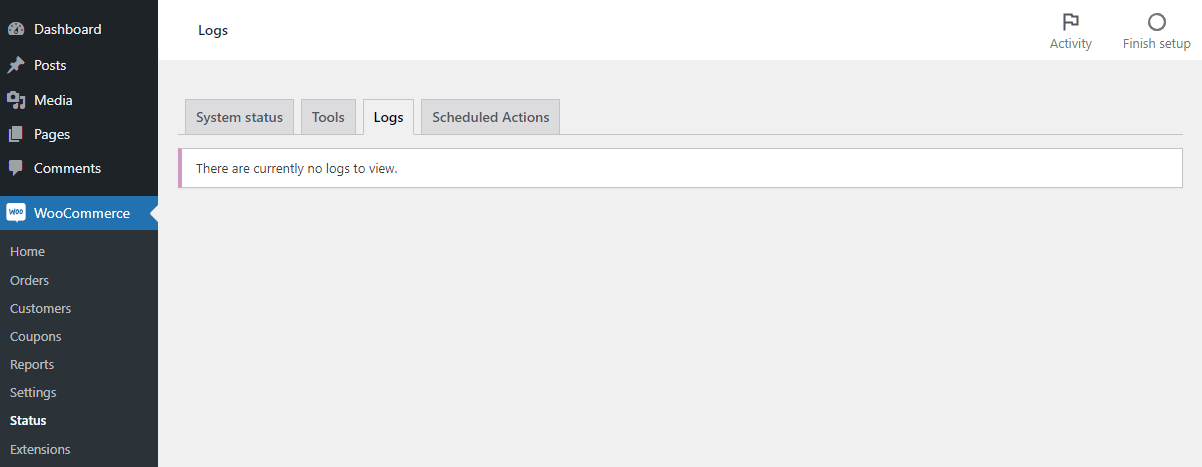
Jeśli wolisz uzyskać bezpośredni dostęp do plików dziennika, możesz je znaleźć w folderze /wp-content/uploads/wc-logs swojej witryny. Możesz użyć FTP, aby połączyć się ze swoją witryną i przeglądać dzienniki, chociaż często wygodniej jest po prostu użyć pulpitu nawigacyjnego.
Możesz również chcieć uzyskać dostęp do dzienników błędów PHP jako całości, ponieważ dostarczają one nieco więcej informacji niż tylko błędy krytyczne wysyłane do WooCommerce.
Zainstaluj program FTP, taki jak FileZilla i uzyskaj dane uwierzytelniające FTP od swojego hosta. Użytkownicy Kinsta mogą je znaleźć w MyKinsta w obszarze Witryny > Informacje .
Połącz się ze swoją witryną i znajdź plik error.log, który może znajdować się w różnych lokalizacjach, ale często znajduje się w folderze głównym, public_html lub folderze var/log .
Jeśli używasz Kinsta, możesz również uzyskać dostęp do pliku error.log w MyKinsta w obszarze Witryny > Dzienniki , bez konieczności korzystania z FTP.
Włącz debugowanie WooCommerce
Jeśli aktywnie masz problem, możesz spróbować włączyć tryb debugowania. Spowoduje to rozpoczęcie aktywnego rejestrowania błędów w pliku, który można znaleźć na serwerze.
Użyj programu FTP, aby uzyskać dostęp do serwera i znajdź wp-config.php w folderze głównym swojej witryny. Dodaj następujący kod (lub zmień istniejące wartości, jeśli ten kod już istnieje):
zdefiniuj( 'WP_DEBUG', prawda ); zdefiniuj ( 'WP_DEBUG_LOG', prawda ); zdefiniuj ( 'WP_DEBUG_DISPLAY', fałsz );
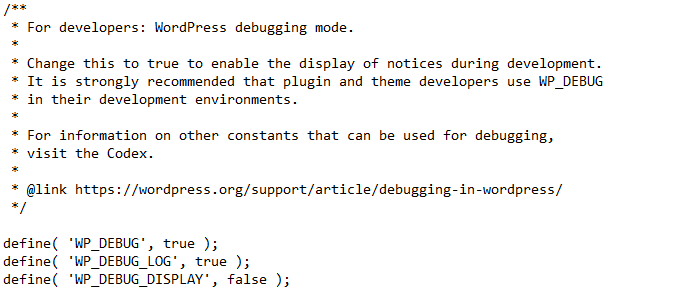
Teraz będziesz mógł znaleźć nowy plik w folderze wp-content: debug.log .
Spróbuj ponownie wywołać problem i sprawdź debug.log, aby zobaczyć, co zostało wyprowadzone. Pomoże to poprowadzić Cię we właściwym kierunku w kierunku rozwiązania Twojego błędu.
Pamiętaj tylko, aby ponownie wyłączyć debugowanie, gdy skończysz, ponieważ może to stanowić problem z bezpieczeństwem, jeśli pozostanie włączone przez dłuższy czas.
Dodaj niestandardowy wpis do dziennika
Co zrobić, jeśli chcesz, aby rejestrator WooCommerce śledził niestandardową funkcję i wyświetlał ją na pulpicie nawigacyjnym tak, jak błędy krytyczne? Jest to całkowicie możliwe, ale wymaga zaawansowanej znajomości PHP i komfortu w dodawaniu kodu do Twojej witryny.
Jest to odpowiednie, jeśli chcesz śledzić określoną aktywność w swoim sklepie bez korzystania z wtyczki dziennika aktywności lub jeśli chcesz mieć oko na błędy, których WooCommerce zwykle nie wyświetla.
WooCommerce wykorzystuje funkcję WC_Logger do obsługi logów, z której możesz skorzystać samodzielnie za pomocą wc_get_logger. Możesz nawet zapisać te dzienniki bezpośrednio w swoim obszarze administracyjnym za pomocą WC_Log_Handler_DB.
Po napisaniu niestandardowego kodu możesz wstawić go do functions.php za pomocą FTP lub Wygląd > Edytor plików motywu , albo utworzyć wtyczkę, jeśli używasz dużo złożonego kodu.
Jeśli chcesz zobaczyć to w akcji, sprawdź ten przykład niestandardowych dzienników WooCommerce.
Streszczenie
Dobrym pomysłem jest utworzenie dziennika aktywności i śledzenie raportów o błędach, zwłaszcza gdy prowadzisz coś tak wrażliwego, jak sklep internetowy.
Jeden mały problem może spowodować poważne szkody w przychodach WooCommerce. Właściwe rejestrowanie może zapobiec sytuacji, w której problem wymknie się spod kontroli, a nawet zatrzyma go na swojej drodze z wystarczającą starannością. Im więcej osób prowadzi Twój sklep, tym ważniejsze staje się logowanie, choć może być ogromną pomocą nawet w przypadku solowych projektów.
WooCommerce domyślnie nie obsługuje rejestrowania aktywności, więc musisz zainstalować wtyczkę. Rejestrowanie błędów jest wbudowane, ale jeśli system nie wystarcza, zawsze możesz dodać własne dzienniki z niewielkim kodem.
WooCommerce został zbudowany tak, aby był rozszerzalny, więc wszystko jest możliwe, zwłaszcza jeśli masz hosting WooCommerce, który ułatwia modyfikowanie witryny i dostęp do dzienników.
